在Word中,页码设置,是经常要进行的操作,熟练操作的朋友,可以将选定的任意页面,作为首页,开始设置页码,这样有利于编辑者和阅读者分清文档的内容。
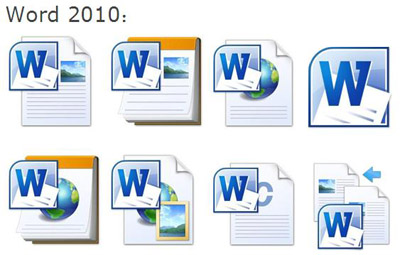
Word2010
方法/步骤
光标定位:将光标定位于需要开始编页码的页首位置。
插入分隔符的”下一页”:选择“页面布局—》分隔符—》 下一页”插入。
插入页码:选择“插入—》页码—》 页面底端”,选择“普通文字2”。
断开链接:选中“”,单击“链接到前一条页眉”按钮,断开同前一节的链接。
设置页码格式:选中页码,右键单击,在右键选项中选择“设置页码格式……”,在弹出的对话框中,在“起始页码”后的框中键入相应起始数字1。
经过页码设置的文档,看起来也清楚不少,并且编辑者自己在文档中,如果需要找到哪部分的内容的话,也容易多了。















